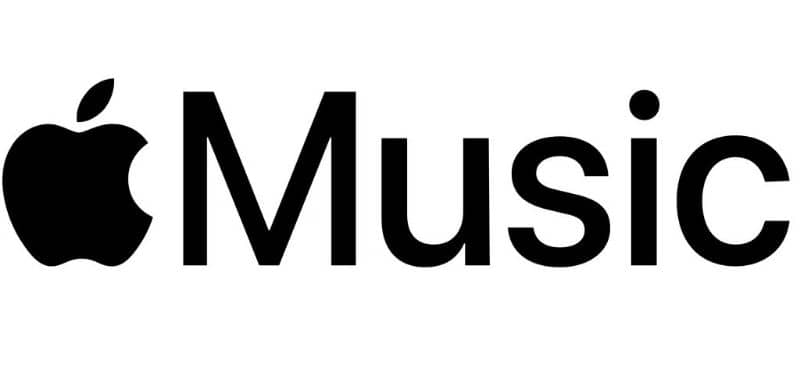
O serviço Apple Music é muito eficiente, através dele você pode acessar milhões de canções e conteúdo audiovisual de alta qualidade. Em qualquer caso, se você não for mais usar o aplicativo, você deve saber Como cancelar a assinatura do Apple Music no meu iPhone? – Processo passo a passo no qual iremos guiá-lo através do seguinte guia.
Se você tiver dúvidas sobre a assinatura de Apple MusicNão se preocupe, excluir sua assinatura é um processo bastante simples. Isso é algo que você deve considerar caso não use os serviços constantemente, o cancelamento da assinatura vai economizar esse dinheiro, podendo usá-lo para outros fins.
Lembre-se de que a seguir ensinaremos a você o processo de cancelamento do serviço de música da Apple, que não deve ser confundido com o cancelamento ou exclusão de compras pendentes no iTunes. Sem mais demora, vamos continuar.
Como cancelar a assinatura do Apple Music no meu iPhone? – Passo a passo
Se você deseja cancelar a assinatura do serviço Apple Music por meio de seu iPhone, iPad ou dispositivo móvel semelhante, basta seguir este guia que preparamos para você:
- A primeira coisa que você deve fazer é abrir o aplicativo “Música” e localizar sua seção de usuário, que você encontrará facilmente, já que possui o pequeno ícone de avatar. Você o encontrará na parte superior esquerda da tela.
- Na secção da sua conta serão apresentadas várias opções, em qualquer caso a que lhe interessa desta vez é “Ver ID Apple”.
- As opções serão exibidas na tela, onde você pode alterar aspectos como controle dos pais, pagamentos ou seu país / região. Em qualquer caso, você deve procurar a aba Assinaturas, abaixo dela deve aparecer o botão “Gerenciar”, clique nele.
Vamos para Sua assinatura ou Apple Music SubscriptionComo você verá, um pequeno botão aparecerá com o qual você pode desativar a renovação automática da sua assinatura. Ao clicar nesta opção, o Apple Music deixará de pagar automaticamente. Cancelando efetivamente a assinatura do Apple Music no iPhone.
Da mesma forma, lembre-se de que você pode cancelar sua assinatura do Spotify Premium e outros serviços a qualquer momento, isso não implica em pagamentos por serviços que você não usará.
Cancele a assinatura do Apple Music usando seu computador pessoal Mac
Você deve saber que também é possível excluir o serviço Apple Music usando seu computador Mac. Tal como acontece com o método para iPhone, este é muito fácil a seguir, basta ler as seguintes informações para fazê-lo corretamente:
- Se você deseja realizar o procedimento do iTunes no seu computador Mac, basta abrir o aplicativo.
- Uma vez no iTunes, você deve localizar a seção “Conta”, clicar nesta opção. Agora clique em “Ver minha conta”. É bem possível que o sistema exija que você digite sua senha, forneça essa informação para continuar.
- Após fornecer as informações da sua conta, todas as opções disponíveis no aplicativo aparecerão na tela. Procure por “Configurações” e clique na opção “Gerir”.
- Entre as diferentes opções da seção “Gerenciar”, deve aparecer “Inscrições”, bastando clicar nesta opção.
- É neste ponto que podemos efetivamente cancelar nossa assinatura do Apple Music. Pressione a opção “Editar” e posteriormente deverá localizar a seção “Apple Music Subscription”.
- A tela mostrará a opção Cancelar a assinatura do serviço, basta clicar nessa opção e confirmar que realmente deseja excluir o serviço.

Com os métodos acima, você pode cancelar a inscrição no Serviço Apple Music, livrando-se do fardo monetário que isso representa. Como você pode ver, é um processo muito simples que você pode fazer tanto do seu computador quanto do seu celular sem maiores inconvenientes.
Da mesma forma, lembre-se de que você pode cancelar a assinatura de qualquer serviço, por exemplo, cancelar uma assinatura de sua conta Netflix. Em resumo, se você não planeja usar mais um serviço, é melhor sair dele.